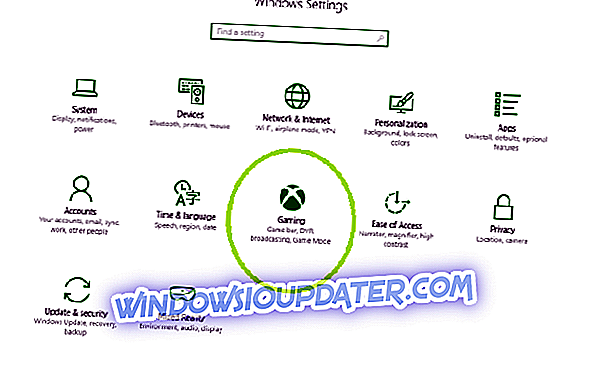Ако користите Ксбок Оне конзолу и желите да извучете најбоље из ње, али микрофон је веома тих, то би могло бити веома фрустрирајуће. Али не брините, у наставку ћете наћи нека решења која ће вам помоћи да решите ваш проблем.
РЕШЕНО: Ксбок миц је стварно тих
- Проверите и очистите Ксбок хардвер
- Проверите слушалице на другом уређају
- Тестирајте своју Ксбок Оне Цхат слушалице
- Користите Скипе да бисте тестирали слушалице
- Промените у Енерги савер
- Проверите подешавања Ксбок профила
- Проверите микрофон кроз пријаву
- Напајајте свој Ксбок
- Друге ствари које треба узети у обзир
Решење 1: Проверите и очистите Ксбок хардвер
Прва ствар коју треба да проверите је да ли је хардверски део физички оштећен. Да бисте то урадили, следите ове једноставне кораке:
- Прегледајте слушалице, кабл и конектор да бисте проверили да ли видите видљиве недостатке
- Уверите се да на прикључку за слушалице није постављена нечистоћа. Такође можете покушати да очистите конектор помоћу памучног јастучића умоченог у алкохол.
- Чврсто убаците конектор за Ксбок Оне Цхат слушалице у прикључак за проширење испод дугмета за усмеравање и десни штап на контролеру
Решење 2: Проверите слушалице на другом уређају
Да бисте се уверили да проблем није повезан са хардвером и да се односи само на поставке, можете да прикључите контролер на други Ксбок уређај и видите да ли је глас регистрован помоћу микрофона у том систему.
Решење 3: Тестирајте своју Ксбок Оне Цхат слушалице
Да бисте тестирали слушалице, покрените забаву да бисте тестирали звук:
- Пријавите се на Ксбок Ливе на конзоли Ксбок Оне
- Притисните дугме Ксбок да бисте отворили водич.
- Изаберите Старт а парти (Напомена: не морате позивати никога за овај тест)
- Проверите да ли је јачина звука повећана.
- Говорите у микрофон.
Ако слушалице раде, видећете да се прстен око гамерпица осветљава.
4. решење: Користите Скипе да бисте тестирали слушалице
Можете да користите апликацију Скипе да бисте тестирали слушалице. У наставку можете сазнати тачно како то учинити:
- Пријавите се на свој налог.
- Изаберите апликацију Скипе
- Изаберите ставку Људи, а затим изаберите контакт за Скипе тест .
- Изаберите Гласовни позив и Скипе ће покушати да повеже ваш говорни позив
- Позив ће вас замолити да говорите у микрофон и поновите оно што сте чули.
5. решење: Промените у Енерги савер
На Ксбок-у постоје два начина укључивања: Уштеда енергије и Инстант-он. У штедњи енергије, Ксбок Оне захтева да укључите конзолу и може потрајати и до 45 секунди пре него што се конзола потпуно укључи. Овај режим захтева много мање енергије и корисници су известили да је поправио проблем са микрофоном на многим конзолама, тако да би било вредно покушати:
- Отворите поставке Ксбок Оне и идите на Повер и Стартуп
- Под опцијама напајања, означите режим напајања и користите дугме 'А' на контролеру за пребацивање на уштеду енергије
- Сачувајте промене и изађите
6. решење: Проверите подешавања Ксбок профила
Такође би требало да проверите да ли сте исправно поставили Ксбок комуникациона подешавања јер постоје неке опције које могу ограничити вашу говорну комуникацију:
- притисните дугме Ксбок на контролеру
- изаберите Подешавања, а затим Све поставке са листе опција
- идите на налог помоћу левог окна за навигацију и кликните на приватност и безбедност на мрежи
- Изаберите подразумеване вредности за одрасле и кликните на Прикажи детаље и прилагодите
- у опцији Комуницирај са гласом и текстом, изаберите Одређени пријатељи или сви, у зависности од тога са ким желите да тај профил разговара.
Решење 7: Проверите микрофон кроз Сигн ин
Још једно заобилазно решење које је регистровано као успех за многе кориснике било је проверавање микрофона након избора особе. Изгледа да систем треба да потврди да користите контролер који је тренутно активан. Можете ручно да направите везу између контролера и профила помоћу доле наведених упутстава:
- Идите у Хоме Ксбок Оне
- Идите на пријаву
- Изаберите Изабери ову особу
- Након што сте изабрали особу коју сте већ креирали у Ксбок-у, проверите свој микрофон након што сте се придружили било којој страни
Решење 8: Покрените свој Ксбок
Кружење енергије је искључивање уређаја и његово поновно укључивање. Дакле, електронски уређај ће поново иницијализирати свој скуп параметара конфигурације или ће се опоравити од стања без одзива. Други разлог за ову процедуру је да ресетује све мрежне конфигурације и везе са свим повезаним уређајима / контролерима. Ако желите да испробате и ово решење, пратите следеће кораке:
- Притисните тастер Ксбок на контролеру неколико секунди да бисте потпуно искључили контролер без уклањања слушалица
- Кликните на Ксбок дугме на Ксбок Оне да бисте га искључили
- Након што су сви модули искључени, извадите кабл за напајање Ксбок Оне
- Оставите све што је приближно 5 минута
- Поново укључите све и проверите да ли ваш микрофон ради исправно
Решење 9: Остале ствари које треба узети у обзир
Постоје и друге ствари које треба да узмете у обзир и проверите да бисте решили овај проблем и, баш као у случају горе описаних решења, не захтевају да будете технички паметан корисник. Молимо вас да их погледате иако могу изгледати заиста очигледно и лако:
- Уверите се да су контролери и Ксбок Оне ажурирани на најновију доступну верзију
- Проверите батерије контролера - многи корисници су тврдили да је уметање нових батерија и обезбеђивање да су чврсто на месту, решили проблем
- Уверите се да користите слушалице које су компатибилне са Ксбок Оне
- Повећајте ниво јачине звука: идите на Подешавања, изаберите Уређаји и додаци, а затим изаберите Праћење микрофона да бисте подесили јачину звука микрофона.
Да ли вам је неко од ових решења помогло да решите ваш проблем и сада микрофон ради исправно? Молимо вас да нам дате своје мишљење о овоме у одељку испод.
РЕЛАТЕД ГУИДЕС:
- Поправите грешку Ксбок Сигнал 0к87дд000ф са ових 5 решења
- РЕШЕНО: Ксбок Пријава грешке 0к80а30204
- Ево зашто Ксбок Оне никада неће подржати ВР